ps中想要创建一种新字体,该怎么创建触电效果的字体呢?下面我们就来看看详细的教程。

Adobe Photoshop 8.0 中文完整绿色版
- 类型:图像处理
- 大小:150.1MB
- 语言:简体中文
- 时间:2015-11-04
1、新建一个画布,输入文字,栅格化文字,合并图层,滤镜–模糊–高斯模糊
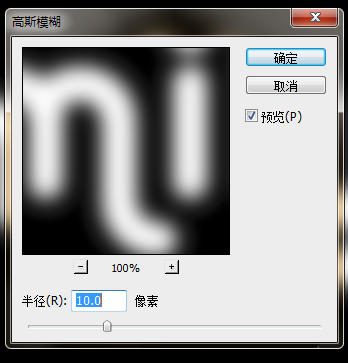
2、复制两个图层,1和2,图层1,滤镜–像素化–晶格化
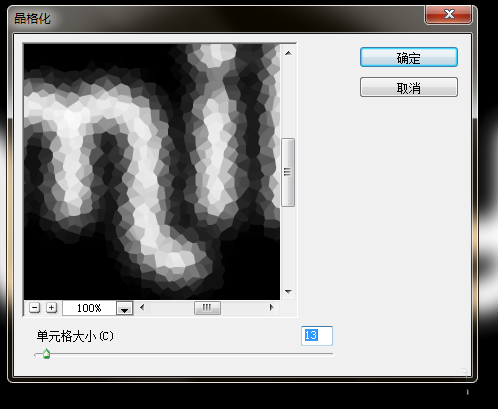
3、滤镜–风格化–照亮边缘
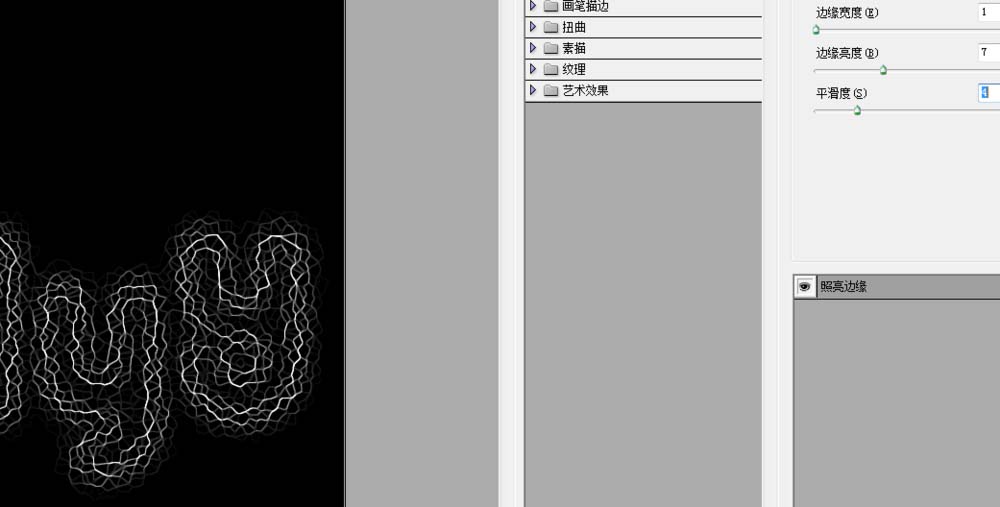
4、进入通道面板,复制蓝色通道,载入选区,回到图层面板,复制图层3,图层混合模式–滤色
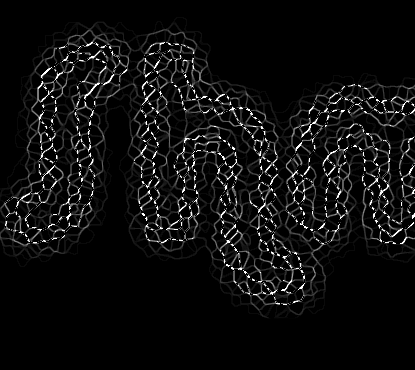
5、图层2,滤镜–模糊–高斯模糊
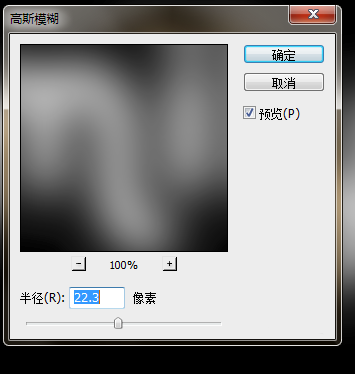
6、滤镜–像素化–晶格化
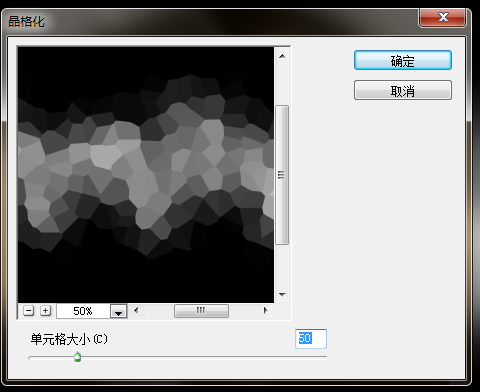
7、滤镜–风格化–照亮边缘,图层混合模式–滤色
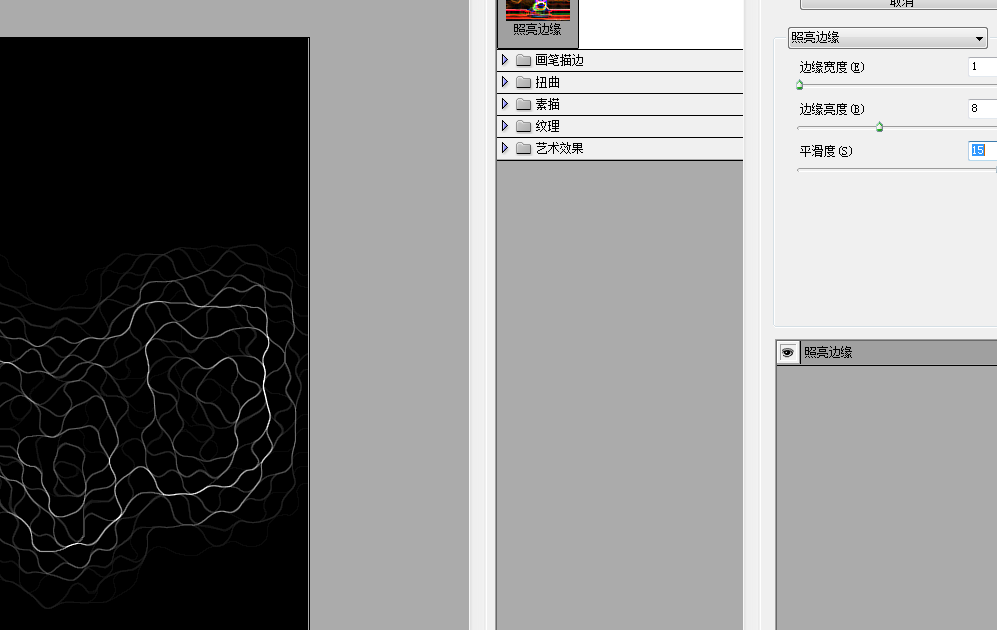
8、新建图层,渐变,图层混合模式–叠加,效果图

以上就是ps设计光线缠绕效果字体的教程,希望大家喜欢,请继续关注115PPT。
相关推荐:
ps怎么立体发光描边的文字效果?
ps怎么设计银光环绕的文字效果?
ps怎么设计带放射光线的字体? ps放射字的制作方法
注意事项:
1、文稿PPT,仅供学习参考,请在下载后24小时删除。
2、如果资源涉及你的合法权益,第一时间删除。
3、联系方式:sovks@126.com
115PPT网 » ps怎么设计触电文字? ps设计光线缠绕效果字体的教程
1、文稿PPT,仅供学习参考,请在下载后24小时删除。
2、如果资源涉及你的合法权益,第一时间删除。
3、联系方式:sovks@126.com
115PPT网 » ps怎么设计触电文字? ps设计光线缠绕效果字体的教程




